ThinkPadP51(性能出色、稳定可靠的专业级移动工作站)
152
2025 / 08 / 05
在使用电脑过程中,我们经常会遇到需要使用特定字体的情况。然而,Win10系统并不自带所有字体,因此我们需要手动安装字体文件以满足个性化需求。本文将详细介绍在Win10系统中如何安装字体文件,帮助读者轻松完成字体安装操作。
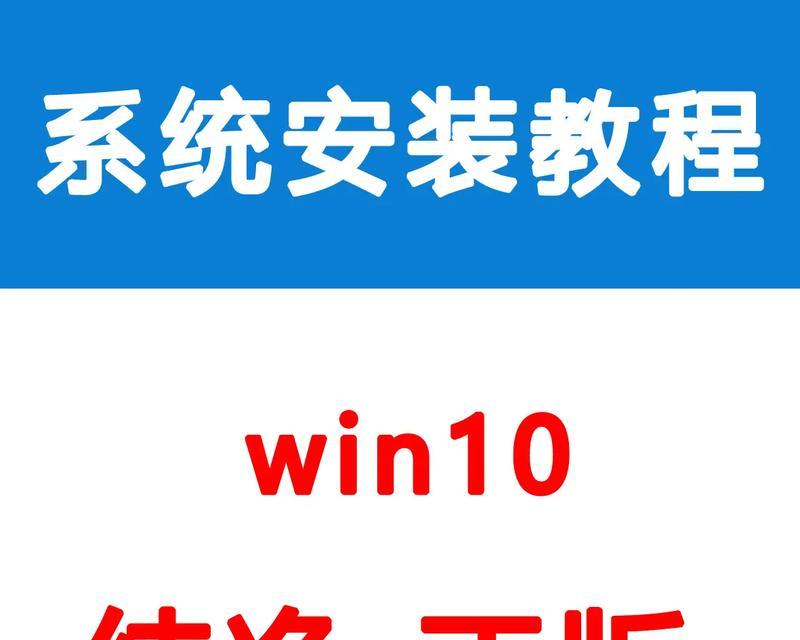
一、打开字体文件所在位置
在Win10系统桌面上找到“开始”按钮,点击后打开开始菜单。在菜单中找到并点击“文件资源管理器”图标,然后在弹出的窗口中找到字体文件所在的文件夹。
二、选择字体文件
在字体文件所在的文件夹内,根据个人需求选择想要安装的字体文件。可以通过鼠标左键单击选中一个或多个字体文件,也可以通过按住“Ctrl”键的同时点击鼠标左键来选中多个非连续的字体文件。
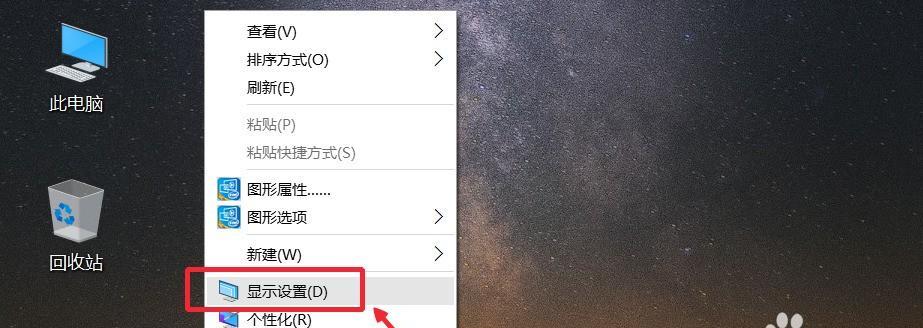
三、右键点击选择安装
在选择好需要安装的字体文件后,通过鼠标右键点击选中的字体文件。在弹出的菜单中,选择“安装”选项。
四、等待字体安装完成
在点击“安装”选项后,Win10系统将自动执行字体安装操作。这个过程可能需要一些时间,取决于字体文件的大小和数量。请耐心等待,直到系统提示字体安装完成。
五、检查字体是否安装成功
安装完成后,我们需要检查字体是否成功安装到系统中。可以通过打开文字处理软件,比如MicrosoftWord,在字体选择列表中查看新安装的字体是否出现。
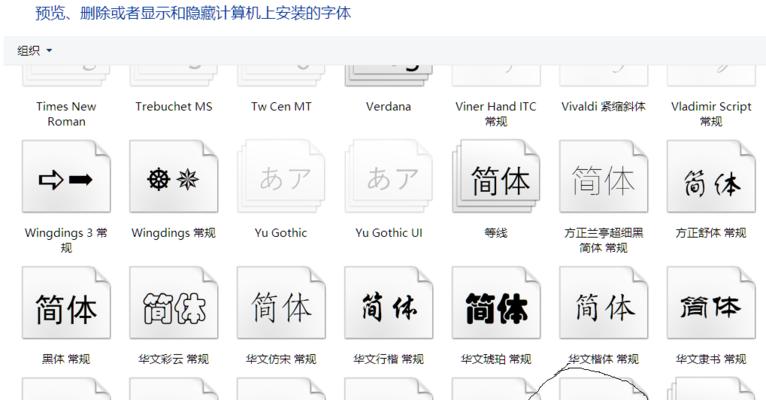
六、常见问题及解决方法
在安装字体文件过程中,可能会遇到一些常见问题,例如无法找到字体文件、字体文件损坏等。在这种情况下,我们可以通过以下方法解决问题:1.检查字体文件是否放置在正确的位置;2.重新下载字体文件,确保文件完整性;3.尝试使用其他字体文件进行安装。
七、如何删除已安装的字体
如果我们想删除已经安装的字体,可以通过以下步骤实现:1.打开“控制面板”,并找到“外观与个性化”选项;2.在“外观与个性化”选项中,找到并点击“字体”;3.在打开的窗口中,选中要删除的字体,然后点击“删除”按钮。
八、备份字体文件
为了避免误删或系统故障导致字体文件丢失,我们可以在安装字体之前将原有字体文件备份。方法是找到系统中的“Fonts”文件夹,并将其中的字体文件复制到其他位置,例如外部硬盘或云存储。
九、如何下载字体文件
除了使用系统自带的字体文件外,我们还可以从互联网上下载喜欢的字体文件。在浏览器中搜索“免费字体下载”,会出现很多提供字体下载服务的网站,可以根据自己的需求选择并下载合适的字体文件。
十、如何安装下载的字体文件
在下载好的字体文件中,双击打开字体文件,然后点击安装按钮即可将其安装到Win10系统中。
十一、注意事项及建议
在安装字体文件过程中,需要注意以下事项:1.仅从可靠来源下载和安装字体文件,以避免潜在的安全风险;2.避免安装过多字体,以免影响系统运行速度;3.在字体选择时要根据实际需要进行合理选择,避免过多个性化导致排版混乱。
十二、如何应用新安装的字体
在安装新字体后,我们可以通过文字处理软件来应用这些字体。具体的方法是在软件中找到“字体”选项,并选择新安装的字体进行使用。
十三、如何在其他应用程序中使用新字体
有些应用程序可能没有提供字体选择的功能,但我们仍然可以在这些应用程序中使用新安装的字体。具体方法是先将需要的文本复制到文字处理软件中,在该软件中选择合适的字体,然后将文字复制回原来的应用程序中即可。
十四、自定义字体文件夹
Win10系统提供了自定义字体文件夹的功能,我们可以根据自己的喜好和需求创建不同的字体文件夹,并将特定字体文件放入对应的文件夹中,以便更好地管理和使用。
十五、
通过本文的介绍,我们了解到了在Win10系统中如何安装字体文件的详细步骤。只需简单几步,即可实现个性化字体的安装和应用,为我们的文档和设计增添更多魅力。希望本文对读者有所帮助!
